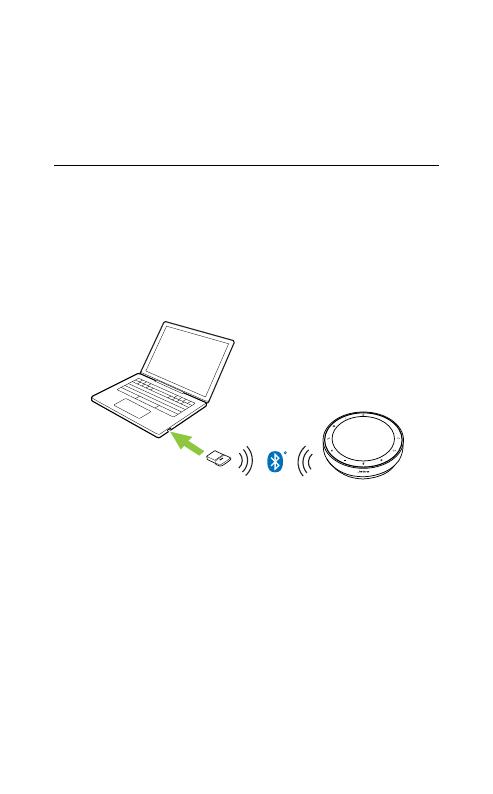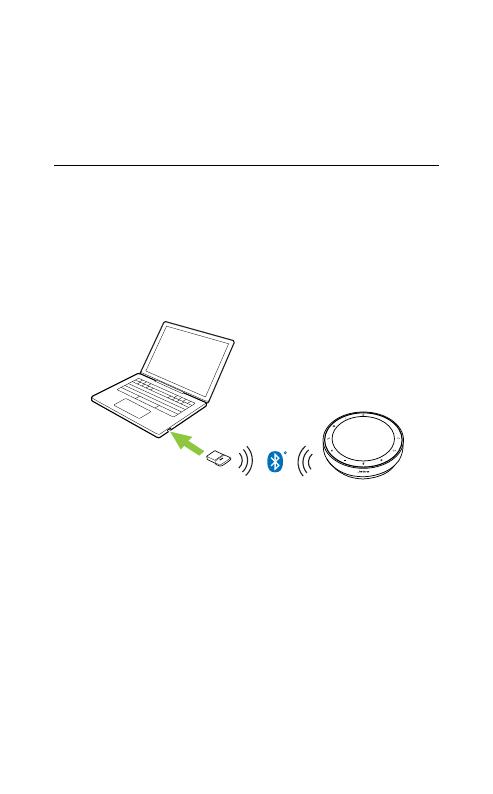
13
ENGLANTI
USB A-sovitinta ei saa poistaa kaapelista, eikä
sitä saa käyttää muiden laitteiden kanssa.
5.2 Yhdistäminen tietokoneeseen
(Bluetooth-sovitin)
Kytke Jabra Link 380 -Bluetooth-sovitin
tietokoneesi USB-liitäntään. Kaiutinpuhelin ja
Jabra Link 380 -Bluetooth-sovitin on liitetty
valmiiksi pariksi, ja ne ovat heti käyttövalmiita.
Bluetoothin kantama on enintään 30 m.
Jotta kaiutinpuhelin toimii oikein, sinun on
mahdollisesti asetettava Jabra Link 380
-Bluetooth-sovitin toisto- ja tallennuslaitteeksi
käyttöjärjestelmäsi ääniasetuksista sekä
videoneuvottelutyökalun (Microsoft Teams,
Zoom, Cisco Webex jne.) ääniasetuksista.
Jos sinun on muodostettava kaiutinpuhelimen
ja Jabra Link 380 -Bluetooth-sovittimen
pariliitos uudelleen, käytä Jabra Directia.